PDF转Excel:高效去除AI特征,实现数据自由编辑
467
2022-10-20

WPS 2012“数据透视表”功能快速统计数据
今天笔者就来教他们一个轻松统计分类数据的妙招,如果你在平时的工作中面对一大堆分类数据时,也会统计起来很头疼,感到无从下手,就一起来学习一下WPS Office 2012的数据透视表功能吧,1分钟轻松统计出想要的数据。不信就一起来看看!
一.选择数据区域,创建数据透视表
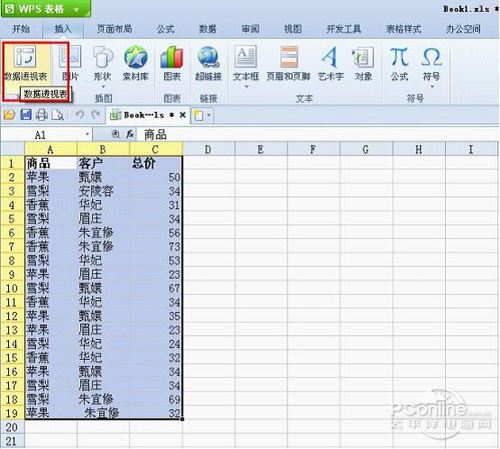 图1
图1
二.选择数据透视表创建位置
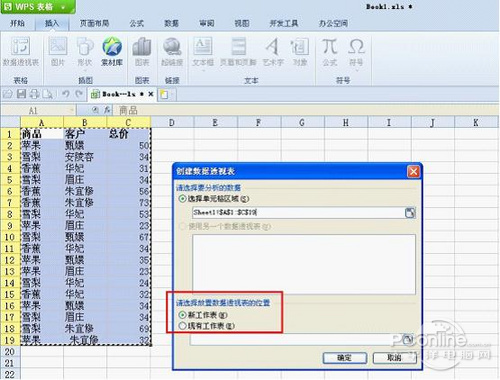 图2
图2
三.设置数据透视表
在工作表的右侧设置透视表,我们可以根据表格的需要把“字段列表”中的字段逐个拖到“数据透视表区域”中。例如我们可以吧“商品”字段拖到“列区域”,把“客户”字段拖到“行区域”把“总价”字段拖入到“数据区域”如图3所示
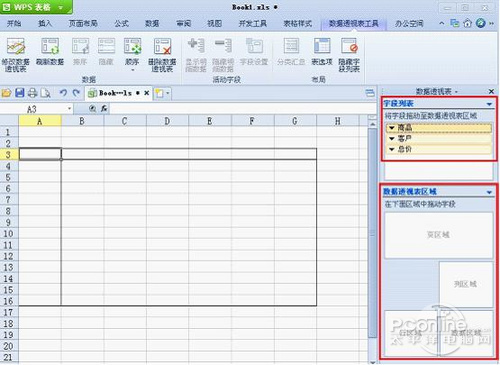 图3
图3
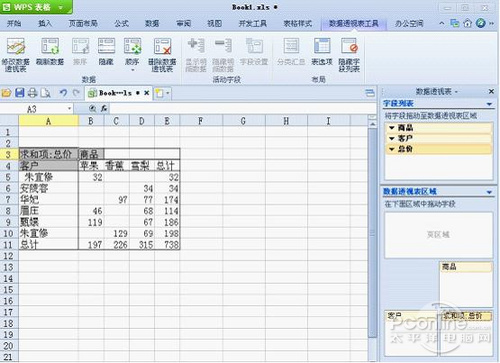 图4
图4
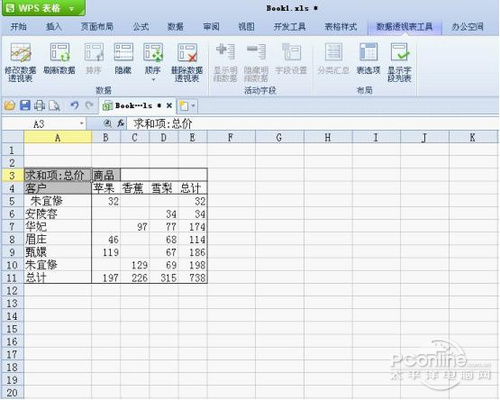 图5
图5
版权声明:本文内容由网络用户投稿,版权归原作者所有,本站不拥有其著作权,亦不承担相应法律责任。如果您发现本站中有涉嫌抄袭或描述失实的内容,请联系我们jiasou666@gmail.com 处理,核实后本网站将在24小时内删除侵权内容。